
ThinkSystem XClarity Controller(XCC)支持邮件通知功能,通过此功能用户可以通过指定的邮箱接收
XCC发出的提醒邮件。该功能主要是在系统产生事件日志时通知系统管理员。邮件提醒的级别可以自定义,
主要包括“Critical”、“Attention”、“System”等三类。每种类型中还可以细分需要发送邮件提醒的具体
细分项。这里我们来介绍一下如何通过公共邮箱来配置邮件通知服务。
测试平台:ThinkSystem SR650
XCC版本:2.10
公共邮箱:163邮箱,QQ邮箱
申请授权码
每个公共邮件服务提供商都对使用第三方客户端有着严格的要求,主要是出于安全方面的考虑。所以要在
XCC中使用公共邮箱做为SMTP服务器,需要得到邮件服务提供商的授权码。测试中使用的163邮箱和QQ邮
箱都支持第三方客户端授权。如果使用其它邮件服务提供商,需要先确定其是否支持这个功能。
通过网页登录到邮箱,一般在邮箱的设置页中都会有开启授权码的选项。下图分别是163邮箱与QQ邮箱的
设置页面。注意授权码开通后只显示一次,先复制好。否则如果不记得授权码只能通过重置选项来获得新
的授权码。
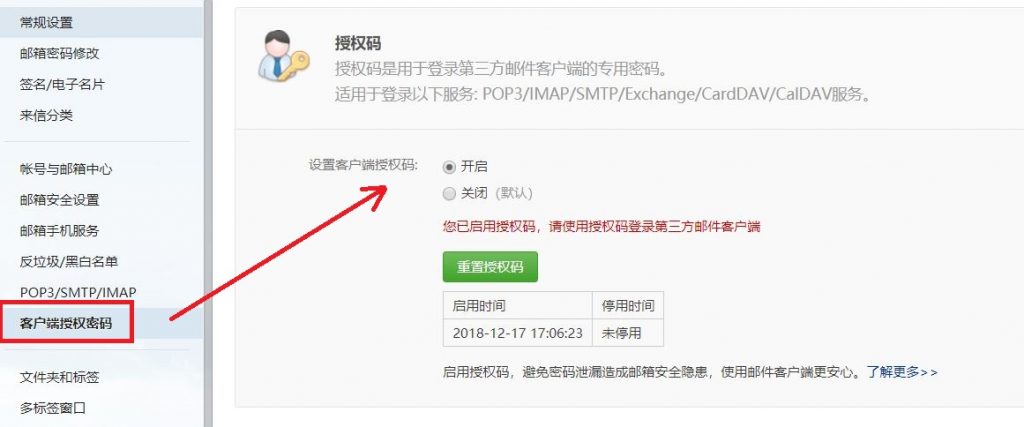
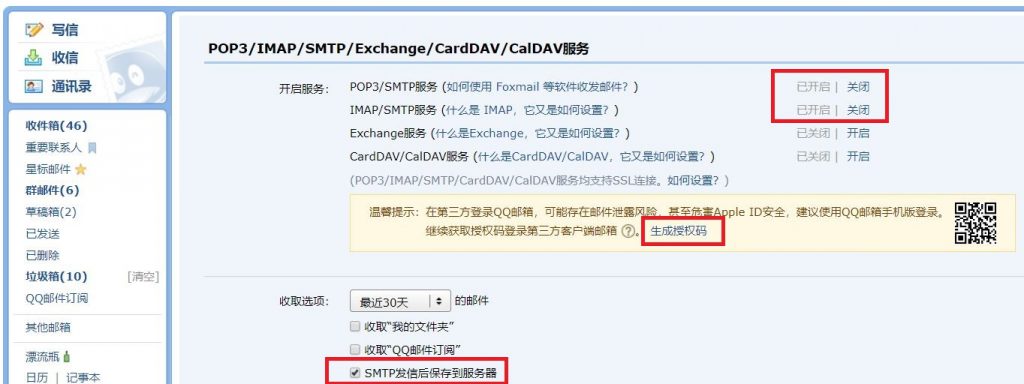
配置XCC SMTP服务器
邮件服务商的授权码申请好以后,就可以在XCC中配置SMTP服务器了。 注意这种方式是使用已有的公共邮
箱账号做为中转邮箱来进行发送邮件的,所以SMTP中要填入申请了授权码的邮箱账号及授权码。
1,登录XCC
2,点击”Events”–>”Alert Recipients”–>”SMTP Server”

3,如下图填入相关的配置信息
3.1,IP Address/host name:
163邮箱:smtp.163.com
QQ邮箱:smtp.qq.com
3.2,Port:25
3.3,User name:这里要填写完整的邮箱地址
3.4,Password: 这里填入的是授权码,不是邮箱的密码
3.5,认证模式选择”LOGIN”
3.5,SMTP reverse-path: 这个是指邮件的发送方,所以这里也要填上完整的邮箱地址。测试发现这里
如果是空的,邮件发送会失改,通过抓包分析发现如果这里是空的,默认的发送方会是immroot@xccip这
样的地址,这种地址会被反垃圾邮件系统过滤掉。
3.6,以上信息填写完成以后,点击测试连接,确认连接正常。
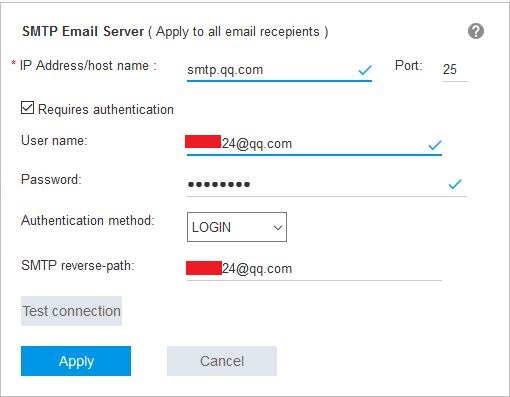
创建邮件通知
1,SMTP服务器配置完成以后,就可以创建邮件通知了,在相同页面点击”Create”–>”Create Email
Recipient”。
2,填入邮件接收者的名称和邮箱地址,状态设置为”Enable”,并按需选择需要接收的邮件通知内容。

3,通过以上步骤,我们一共设置了三个邮件接收者来进行验证通知邮件是否可以正常接收。分别为QQ邮
箱,163邮箱,lenovo邮箱。
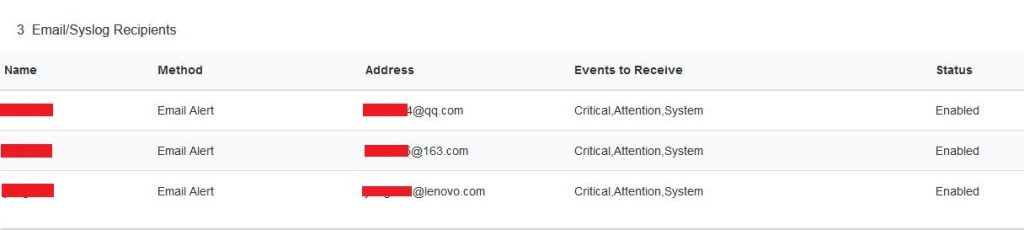
邮件通知验证
1,正常配置好以后,可以点击测试按钮进行邮件测试。或者在XCC中做一些其它的操作,比如创建一个新
的XCC用户,如果正常,就会收到创建新用户的通知邮件。
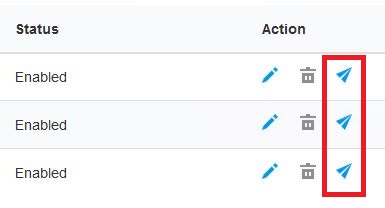
2,登录接收者邮箱,确认可以正常接收到通知邮件。

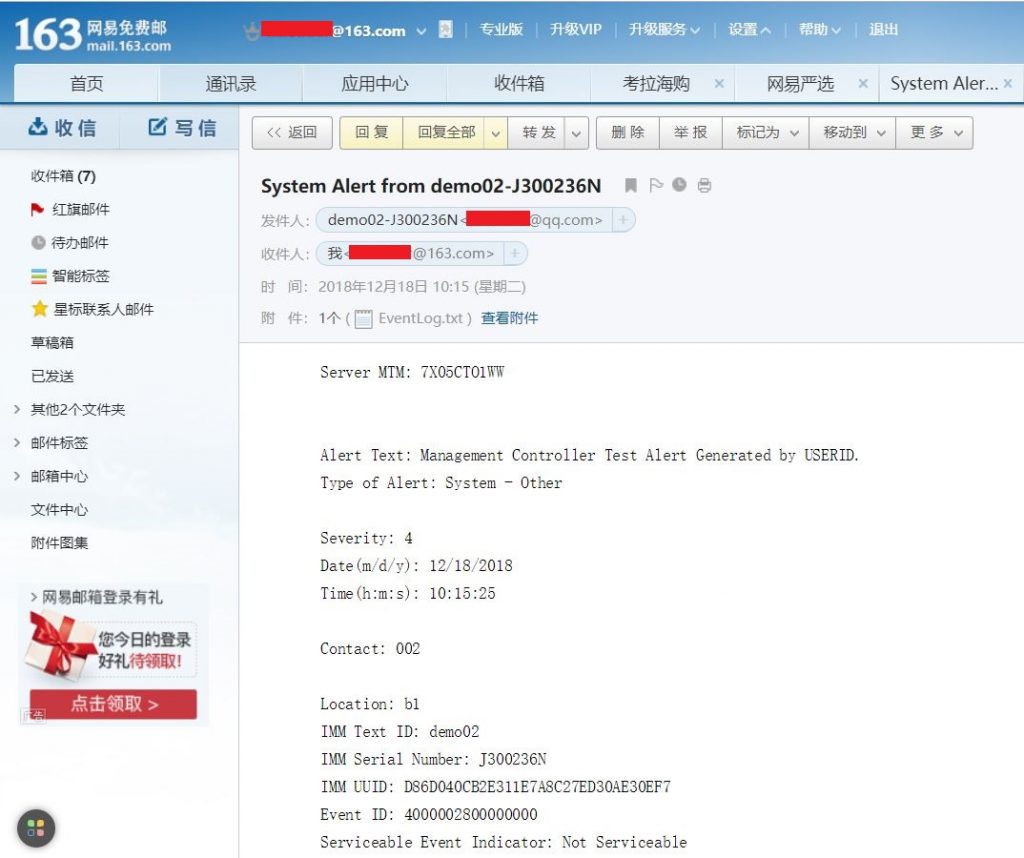
3,测试中分别将163邮箱和QQ邮箱做为SMTP中转邮箱,分别向163,QQ及Lenovo这三个邮箱地址发送邮件,
确认邮件通知都可以正常使用。
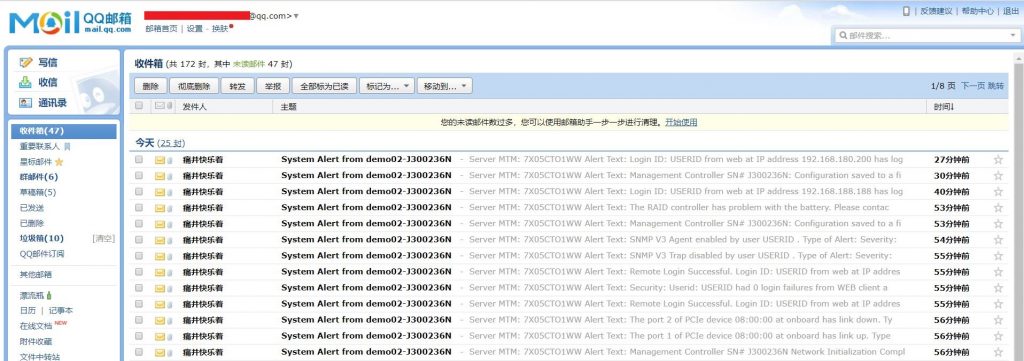
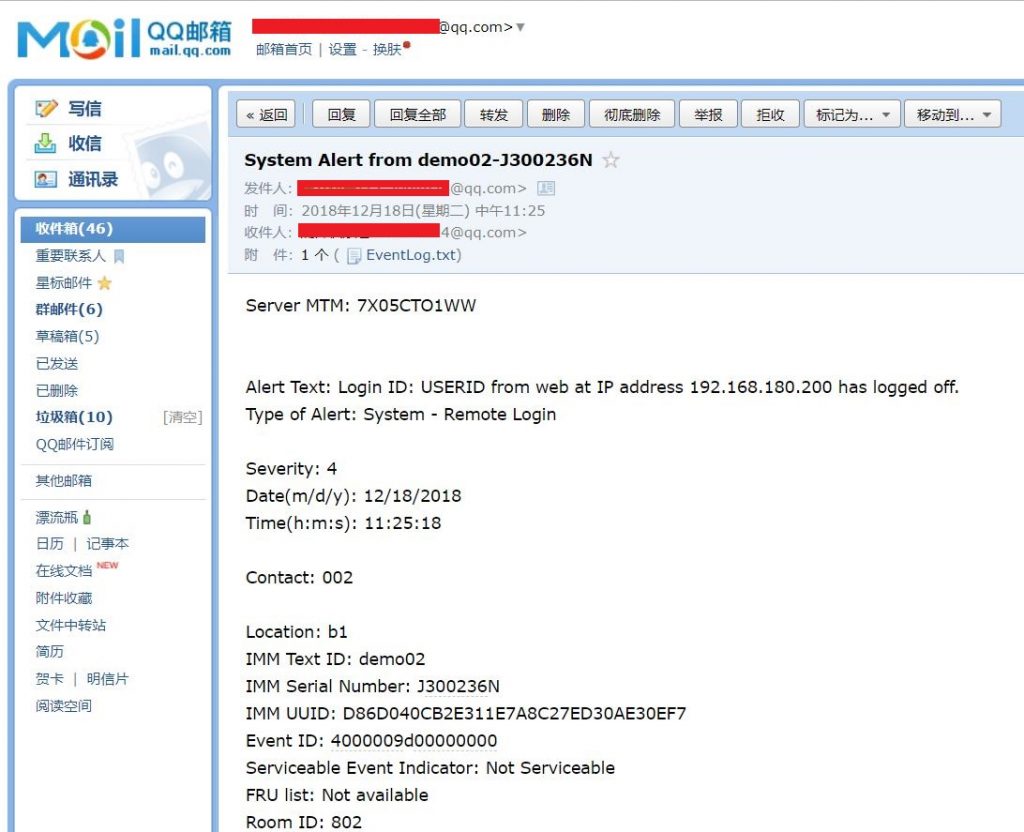
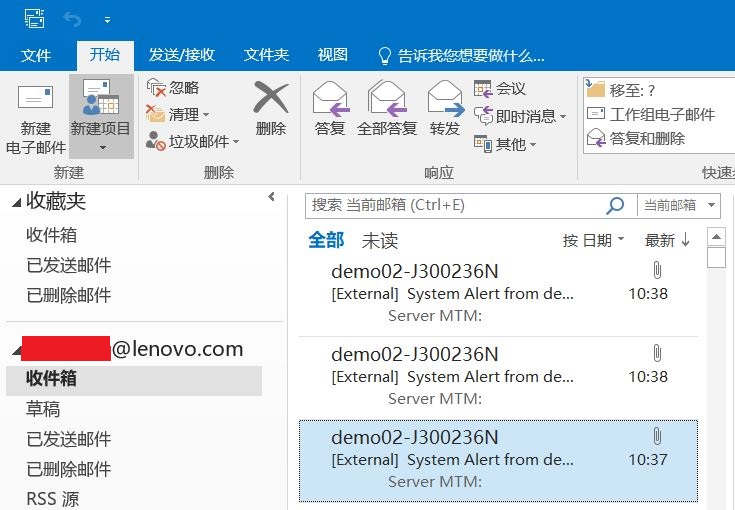
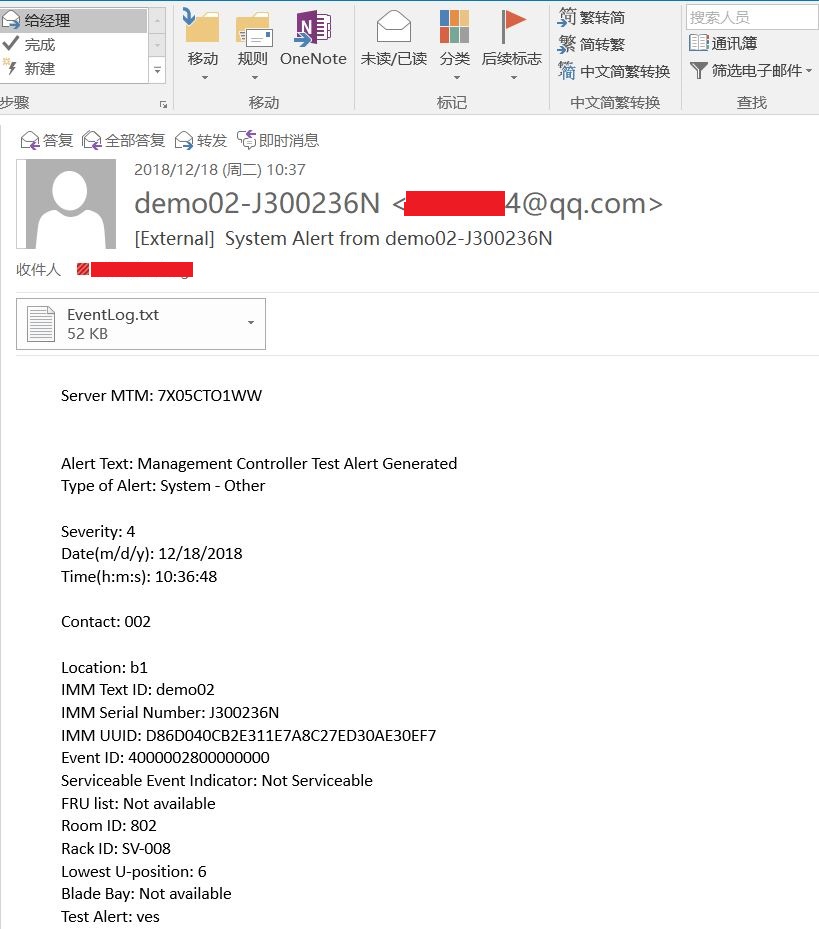
注意事项
1,如果用户没有自己的SMTP服务器,需要使用公共邮箱作为中转邮箱来接收邮件通知时,需要先确定其使
用的邮件服务提供商是否支持使用第三方客户端。
2,需要获取邮件服务提供商的授权码,才会拥有使用第三方客户端的权限。
3,另外邮件是否可以正确接收与用户使用的网络环境有很大的关系,例如其网络是否开放了相关的端口,
或者是否允许SMTP协议通过。如果SMTP通信被拦截或干扰,可能就会影响邮件的发送。
4,在发送测试邮件时,如果提示发送失败,并不意味着这是XCC本身的问题,有可能与上述问题相关,这时
可以通过抓包进行分析,一般测试时失败都是由于XCC发送邮件后,数据包中途拦截或者过滤掉,导致XCC收
不到确认或者超时,从而显示发送失败。
5,一定要设置reverse-path地址,否则会被反垃圾邮件系统拦截。
6,在邮件通知设置上,XCC本身只是填入一些已经可用的配置信息,并会向填入的地址发送邮件,其本身并
不是邮件服务器,所以如果此功能使用上有问题,基本不会是XCC本身导致的,需要全方位的考虑。抓包分析
是最好的方法,可以清晰明了的显示问题出在哪里。



